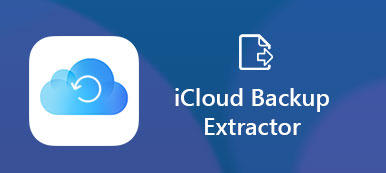當您購買新的iOS設備時,Apple會要求您創建一個帳戶來註冊您的設備並從App Store下載內容。 此外,Apple為您提供5GB免費存儲iCloud,以便在iOS上備份和傳輸您的數據。 謝謝 iCloud家庭共享 功能,家庭成員可以各自擁有一個單獨的Apple ID,但也可以相互分享照片和存儲。
作為一項新功能,許多iOS用戶不了解如何設置或使用它。 因此,我們會告訴您應該了解的一切。
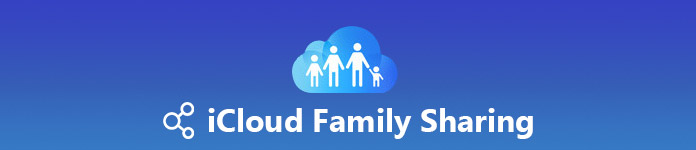
部分1:什麼是iCloud家庭共享?
iCloud Family Sharing功能是標準Family Sharing計劃的擴展。 它允許最多六個家庭成員共享從iTunes,iBooks,App Store,Apple Music和其他訂閱服務下載的文件。
此外,受邀家人可以通過iCloud Family Sharing分享照片和其他文件。
如果您要支付更大的存儲費用,受邀家庭成員也可以使用該空間。 根據Apple的說法,您只能共享200GB或更高版本的iCloud存儲空間。 這意味著iCloud Family Sharing的成本至少為$ 2.99。
部分2:如何設置iCloud系列共享
如果您想通過iCloud Family Sharing分享照片和其他數據,則必須在iOS或MacOS上進行設置。
如何在iOS上設置iCloud系列共享

步驟1。 將您的iPhone更新為iOS 11或更高版本。 收件人可以使用舊系統。
步驟2。 打開 設定 來自主屏幕的應用程序,點擊您的姓名(登錄您的iCloud帳戶和 密碼), 去 設置家庭共享,然後點擊 開始行動 按鈕。
步驟3。 選擇要與家人共享的選項,例如 購買iTunes和App Store, 蘋果音樂, 位置共享等等。
步驟4。 如果選擇iCloud Storage,將要求您將iCloud存儲升級到200GB或2TB。
步驟5。 然後點擊 與家人分享 並擊中 邀請家庭成員 創建一個iMessage。 選擇您的家庭成員的聯繫人,然後點按 送出 按鈕。
一旦您的家人接受並加入iCloud家庭共享計劃,您就可以通過iCloud Family Sharing開始共享內容。
如何在MacOS上設置iCloud系列共享

步驟1。 確保您的Mac已更新為macOS High Sierra 10.13或更高版本。 然後打開 iCloud的 in 系統偏好設定.
步驟2。 點擊 管理 在右下角並擊中 更改存儲計劃。 然後,您可以升級您的iCloud存儲計劃。
步驟3。 點擊 設置家庭 iCloud控制面板中的按鈕,位於您的個人資料下。
步驟4。 然後按照屏幕指南設置iCloud系列共享。 它類似於iOS上的設置。
部分3:如何使用iCloud系列共享
通過iCloud Family Sharing,您可以分享從App Store中購買的內容到Apple Music訂閱,從照片到位置的所有內容。
注意: 在iCloud上共享文件需要Wi-Fi連接。 Plase確保在iPhone上啟用了Wi-Fi。 (Wi-Fi無法在iPhone上運行? 修理它。)
如何通過iCloud Family Sharing分享照片
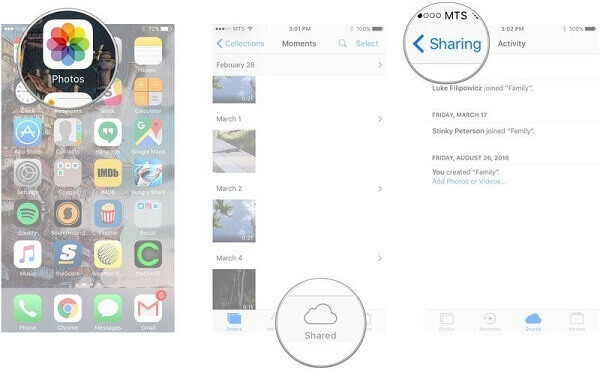
步驟1。 跑你的 照片 應用程序,去 分享到 > 家庭 專輯,點按 分享到 button at the upper left corner.
步驟2。 點按 更多 button and touch all photos and videos you want to share. Then tap 完成 在右上角。
步驟3。 如果您願意,請添加說明,然後點按 帖子 開始通過iCloud Family Sharing分享照片。
如何使用iCloud系列共享共享購買的內容
步驟1。 打開iTunes Store,App Store或iBook,然後轉到“已購買”屏幕。
步驟2。 點按名稱可查看您的家庭成員購買的內容。
步驟3。 如果您喜歡某個項目,請點按 下載 button to get it for free.
如何使用iCloud Family Sharing共享Apple Music Subscription

步驟1。 打開 音樂, 前往 為你 選項卡,點擊你的頭像並點擊 查看的Apple ID.
步驟2。 按 訂閱,然後選擇 蘋果音樂會員 > 家庭。 龍頭 確認 將Apple Music帳戶轉換為家庭計劃。
在收件人的設備上,轉到“設置”>“音樂”,然後點擊“加入Apple Music”。 登錄發件人的Apple ID,然後點擊 開始使用Apple Music.
部分4:iCloud Family Sharing的最佳替代方案:iPhone Transfer
如果iCloud Family Sharing無法在iPhone上運行, Apeaksoft iPhone轉移 可以滿足你的需求。
- 在iPhone和PC或其他iOS設備之間共享任何數據。
- 支持照片,視頻,聯繫人,消息,通話記錄等。
- 依靠物理連接來共享數據而無需互聯網。
- 兼容所有iOS設備和iOS系統。
簡而言之,iPhone Transfer是iCloud Family Sharing的最佳替代品。
如何與家人和朋友分享iOS數據
步驟1。 獲得iCloud Family Sharing的最佳替代方案
在您的計算機上下載並安裝iPhone Transfer。
通過USB電纜將兩個iOS設備連接到計算機。 啟動該程序,它將檢測您的設備。

步驟2。 預覽數據以進行共享
展開頂部功能區上的下拉樹並選擇源iPhone。 然後,您可以查看源iPhone上存儲的所有數據,例如音樂,照片等。 要分享您喜歡的歌曲,請轉到 音樂 從左側選項卡並檢查您要分享的所有音樂。
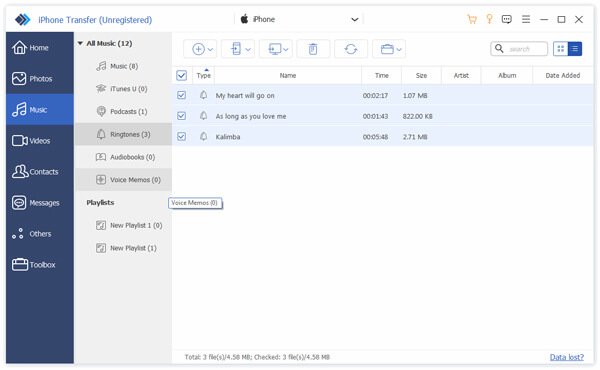
步驟3。 無需iCloud Family Sharing即可共享數據
如果您準備好了,請單擊 導出到設備 button on the top of the window and select the target iOS device. When it is done, the music will go to the target device. The biggest advantage of iPhone Transfer is to protect current data on both iOS devices from damaging.

結論
本教程告訴您如何設置和使用iCloud Family Sharing功能。 如果您的家人或朋友使用iOS設備,您只需通過此功能與他們共享您的數據。 另一方面,當iCloud Family Sharing無法正常工作時,Apeaksoft iPhone Transfer是分享內容的最佳方式。